A legjobb videokollázskészítők, amelyek a videókat egyetlen képernyőre helyezik
Gyakran készítünk videókat, amikor egy éjszakát vagy egy egyszerű alkalmat tartunk, és megosztjuk a történeteinkkel a közösségi média fiókjainkon. De néha többet akarunk mutatni, mert úgy gondoljuk, hogy egy egyszerű videó nem árulja el a teljes történetet.
Ezért össze kell egyesítenünk több videoklipet, és ez az a hely, ahol az alkalmazás videókat összerakni belép. Éppen ezért ebben a bejegyzésben megosztjuk veled a leggyakrabban javasolt online és offline alkalmazásokat, amelyek segítenek videóid kollázsában.
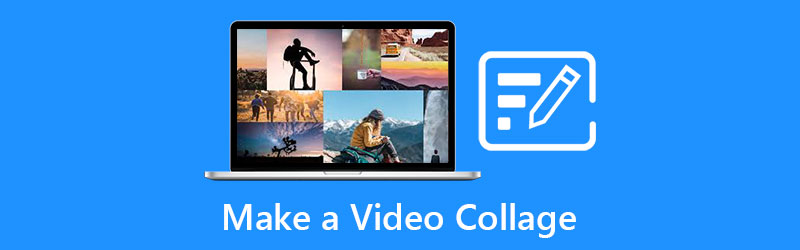
- 1. rész: Videókollázs készítése offline módban
- 2. rész: Hogyan készítsünk online videokollázst
- 3. rész Videokollázs készítése alkalmazásokkal
- 4. rész. GYIK Videókollázs készítése
1. rész: Videókollázs készítése offline módban
Valljuk be, ha nem, azért készítünk és teszünk közzé videós történeteket, mert meg akarjuk mutatni a közösségi oldalakon lévő barátainknak, milyen boldogok vagyunk, milyen napunk volt. De néha egy videoklip sem elég. Ezért szeretne több klipet egyetlen képernyőn egyesíteni. Ebben a részben pedig megosztjuk azokat az alkalmazásokat, amelyeket letölthet a rendszerére. Tekintse meg alább, melyek ezek az alkalmazások.
1. Vidmore Video Converter
A videokollázst készítő alkalmazás listáján elsőként a Vidmore Video Converter ahol ez az alkalmazás Windows és Mac rendszeren is letölthető. Ez az eszköz felhasználóbarát felülettel rendelkezik, ezért könnyedén kombinálhatja videóit. Ezen kívül különféle témákat is kínál, amelyek a zenei videójukban találhatók.
MV funkciójuk vonzó megjelenésének köszönhetően minden bizonnyal segít abban, hogy több nézőt szerezzen a történeteinek a közösségi médiában. Éppen ezért a felhasználók nem tehetik meg, hogy szeretik ezt az alkalmazást az általa kínált kreatív szerkesztőeszközök miatt. És hogy végre megosszuk az alkalmazás működését, az alábbiakban egy lépésről lépésre bemutatjuk a folyamatot.
1. lépés: Szerezze be a Video Collage Maker alkalmazást
Kezdésként töltse le a kollázskészítőt az alábbi gombok egyikére kattintva. Ezt követően telepítse az alkalmazást, és indítsa el az eszközén.
2. lépés: Videoklipek hozzáadása
Miután az alkalmazás elindult a rendszeren, kattintson a gombra Kollázs szakaszt a fő felület felső részén. Miután a Kollázs részhez vezetett, válassza ki a Sablon és adja hozzá a kívánt videoklipeket.
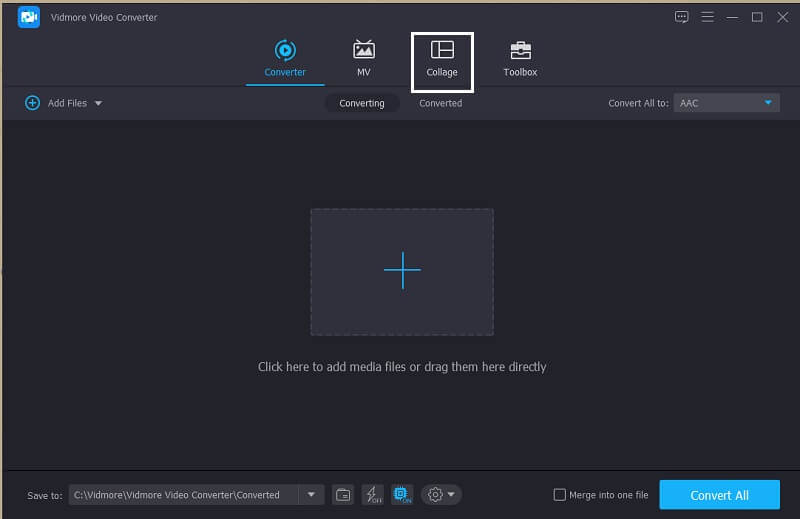
3. lépés: Szerkessze meg videoklipjeit
Miután hozzáadta a videoklipeket a kiválasztott elrendezéshez, a klipeket még vonzóbbá teheti kivágással vagy elforgatással. Vagy kattintson a Szűrő panelt a kívánt hatás alkalmazásához. Ha pedig háttérzenét szeretne hozzáadni, azt a ikonra kattintva teheti meg Hang fület a Szűrő.

4. lépés: Exportálja a videokollázst
Ha elégedett a változtatásokkal, kattintson a gombra Export fület az eszköz jobb alsó részén, majd válassza ki a formátumot, a képkockasebességet, a felbontást és a minőséget igényei szerint. Kattintson Indítsa el az Exportálást a fájl sikeres feltöltéséhez.
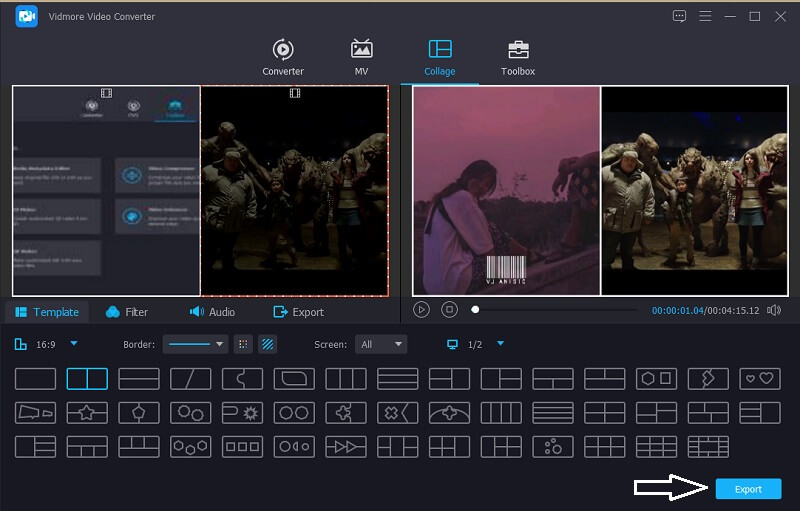
2. Nyerd meg a Movie Maker 2021-et
Egy másik videókollázskészítő, amelyre számíthat, a Win Movie Maker 2021. Lehet, hogy ez egy új alkalmazás, de olyan gazdag szerkesztési funkciókkal rendelkezik, mint a videó- és képkészítő, szöveget, animációkat és még mozaikot is hozzáadhat a videókhoz. De ez egy kicsit bonyolult lesz azok számára, akik nem használják a szerkesztést az eszköz technikai jellemzői miatt. A szoftver használatának jobb megértéséhez itt található egy egyszerű útmutató a videokollázs elkészítéséhez. Lásd az alábbi lépéseket.
1. lépés: Töltse le és telepítse a Win Movie Maker 2021 alkalmazást, majd indítsa el az eszközén.
2. lépés: Ezt követően kattintson Project Media majd adja hozzá a kívánt fájlokat. Ezt követően kattintson a Sablonok lehetőséget, és válasszon a rendelkezésre álló sablonok közül, és készítsen videokollázst.
3. lépés: Miután eldöntötte az elvégzett változtatásokat, kattintson a Export gombot a szerszám jobb alsó részén. És ez az!

2. rész: Hogyan készítsünk online videokollázst
Az online eszközök helytakarékosabbak. És sokkal könnyebben kezelhetők. Ebben a részben pedig megadjuk a 3 legjobb online eszközt, amellyel videókollázsokat hozhatsz létre. Tekintse meg őket az alábbi eszközöknél.
1. Kapwing: Online Collage Maker
Az interneten használható videókészítők listáján első helyen a Kapwing található. Ez az eszköz lehetővé teszi a képek, videók és GIF-ek elhelyezését az igényeinek megfelelően. Annak ellenére, hogy ez egy webalapú alkalmazás, gazdag szerkesztési funkciókkal rendelkezik, amelyek még remekebbé teszik a videoklipeket.
1. lépés: Menjen a Kapwing hivatalos oldalára, majd kattintson a Média hozzáadása és töltse fel a kollázni kívánt fájlokat.
2. lépés: Ahhoz, hogy kollázst tudjon készíteni, dobja a fájlt az online eszköz felületének főoldalára, majd állítsa be a méretét a videók sarkában található négy ponton keresztül.
3. lépés: Ha rendben van az elkészített kollázs, kattintson a Videó exportálása fülre, és a feldolgozás után kattintson a Letöltés lapon, és most már van egy videokollázsa.
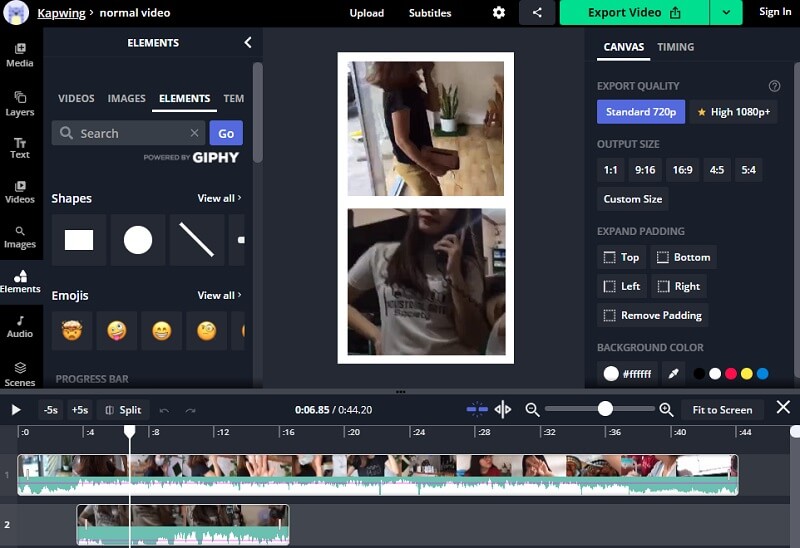
2. Vászon
Egy másik böngésző alapú videókészítő alkalmazás a Canva. Ez az egyik jól ismert online eszköz, amely különféle elrendezéseken keresztül segít videokollázs készítésében. Íme az alábbi lépésenkénti eljárás, amelyet követhet.
1. lépés: Menjen a Canva oldalára, majd keresse meg a Videókollázsok és válassza ki a kívánt sablont.
2. lépés: Töltse fel kedvenc videoklipjeit, majd húzza le őket a sablonon.
3. lépés: Miután végzett a módosítások alkalmazásával, kattintson a gombra Letöltés gombra, hogy sikeresen megkapja a videokollázst.
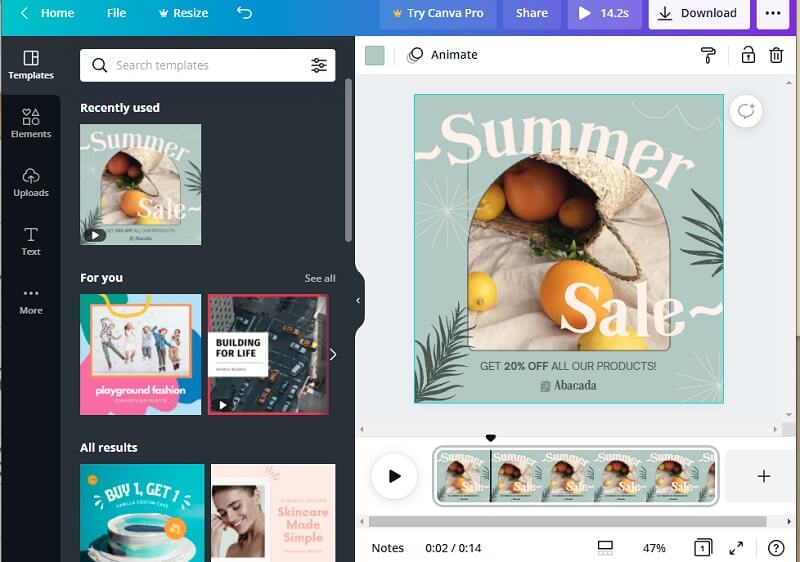
3. Typito
Ha szeretné tudni, hogyan készítsen videokollázst zenével anélkül, hogy bármilyen alkalmazást kellene letöltenie, próbálja ki a Typitot. Ez egy web alapú eszköz, amely egyszerű módot kínál a videoklipek kombinálására. Nyugodtan kövesse az alábbi adatokat, hogyan készíthet videokollázst ezzel az alkalmazással.
1. lépés: Először hozzon létre fiókot ebben az alkalmazásban, majd töltse fel a videoklippeket, amelyeket kollázsként szeretne készíteni.
2. lépés: Rendezze el a videoklipeket a videó vágásával, kivágásával vagy méretének módosításával. Ezután adjon hozzá zenét és szöveget, hogy ízt adjon a videoklipben.
3. lépés: Ha végzett, kattintson a Export gombot az eszköz felületének jobb felső részén. És most megoszthatja videokollázsát a közösségi média történeteiben.
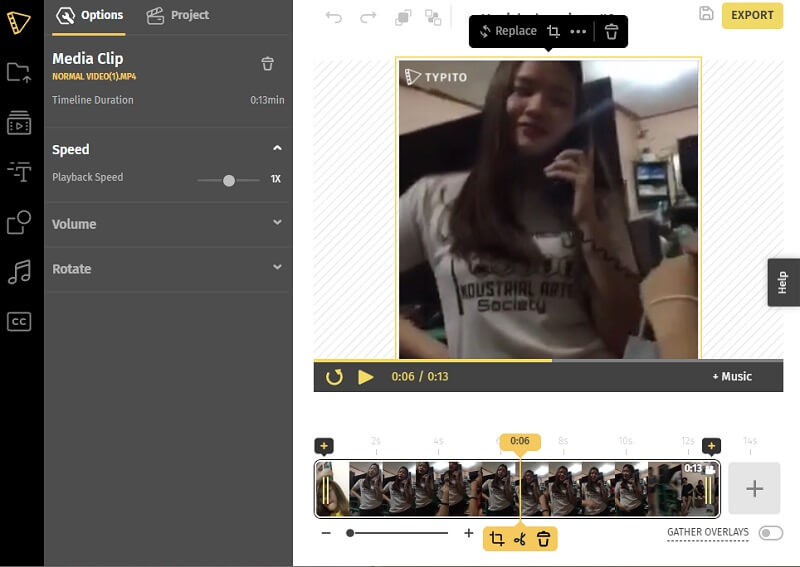
3. rész Videokollázs készítése alkalmazásokkal
A következő alkalmazások, amelyeket ebben a bejegyzésben fog látni, a mobileszközök videokollázskészítői. Segítségével azonnal kombinálhatod a videóidat, és egy pillanat alatt feltöltheted a történeteidbe. Tekintse meg őket az alábbi listán, és válassza ki a fogadást.
1. KineMaster
Az egyik legnépszerűbb fotó- és videószerkesztő a KineMaster. Ez egy ingyenesen letölthető eszköz, amely segítségével könnyedén készíthet videokollázst az Ön igényei szerint. Ez az alkalmazás gazdag szerkesztési funkcióval rendelkezik, amellyel effektusokat, szűrőket és szövegeket adhat hozzá a klipekhez.

2. VivaVideo
Egy másik híres kollázsvideó készítő, amelyet mobileszközén szerezhet be, a VivaVideo alkalmazás. Felhasználóbarát felülettel rendelkezik, amely megkönnyíti a felhasználók számára diavetítések, egyéni videók és akár videokollázsok készítését. Nem csoda, hogy ez az egyik leginkább pártfogolt alkalmazás, amikor kollázsokat készítünk mobileszközökön.

4. rész. GYIK Videókollázs készítése
1. Melyik alkalmazás támogatja a videokollázs készítését iPhone-on?
Ha videokollázskészítőt keres, számíthat az iMovie alkalmazásra. Előre telepítve van iPhone-jára, így nem kell letöltenie.
2. Használhatom a Canvát anélkül, hogy regisztrálnom kellene az oldalukon?
Sajnos nem, a szerkesztési funkciók folytatásához először regisztrálnia kell az alkalmazás által kínált funkciók megnyitásához.
3. Hozzáadhatok zenét a Vidmore-ban található videokollázsomhoz, még akkor is, ha az nem MP3 formátumú?
Igen, akkor is hozzáadhat háttérzenét, ha az nincs az MP3-ban, mert a Vidmore szinte minden hangformátumot támogat.
Következtetés
A fent jelzett hét videokollázskészítő alkalmazással többé nem lesz nehéz dolga kedvenc videoklipjei kombinálásával, mert számíthat rájuk. készíts videokollázst. Nos akkor mire vársz még? Válassza ki, melyik eszközt részesíti előnyben, és kezdjen el vonzó videokollázsok készítéséhez!


